Å gjøre bilder uskarpe på Canva er en enkel, men ekstremt effektiv måte. Denne metoden hjelper designet ditt med å bli vakrere og mer attraktivt. Se trinnene for å gjøre bilder uskarpe på Canva i artikkelen nedenfor.
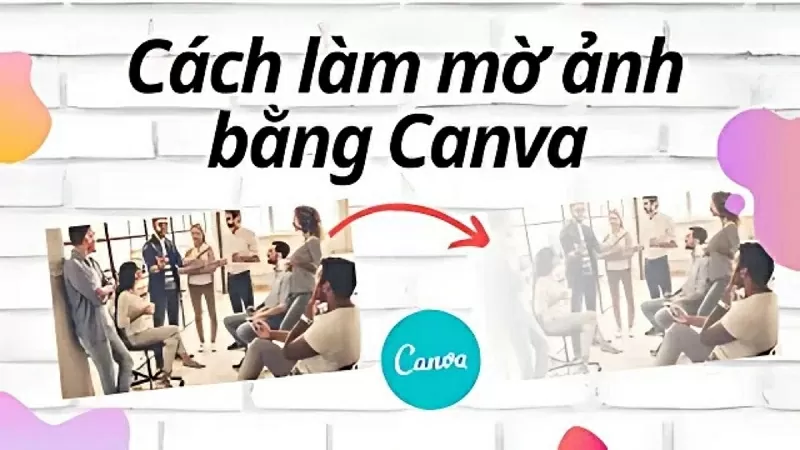 |
| Slik gjør du bilder uskarpe med Canva |
Å bruke Canva til å redigere og gjøre uskarpt er en enkel metode som alle kan bruke. Med bare fire raske trinn kan du dekke over uønskede detaljer og lage en blandet mørk og lys fargeeffekt. Se på det nå.
Trinn 1: For å gjøre et bilde uskarpt i Canva, velg først bildet du vil gjøre uskarpt. Gå til prosjektet ditt, klikk og åpne bildet, og lag deretter en idé for bildet med vekslende mørke og lyse deler.
 |
| Velg bildet som skal uskarpes |
Trinn 2: Dette er et viktig trinn for å gjøre bilder uskarpe på Canva. Gjør det i følgende rekkefølge:
Klikk på bildet du vil gjøre uskarpt, og velg Rediger.
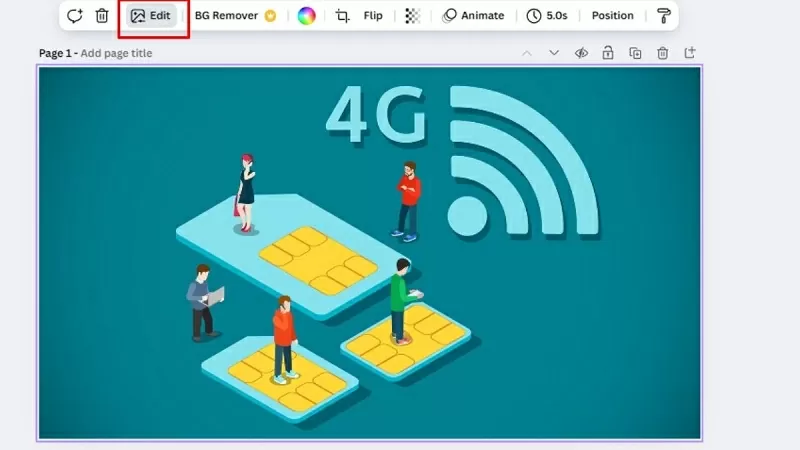 |
| Klikk på bildet og velg Rediger |
På bakgrunnslinjen blar du ned til effektdelen og velger Uskarphetseffekten.
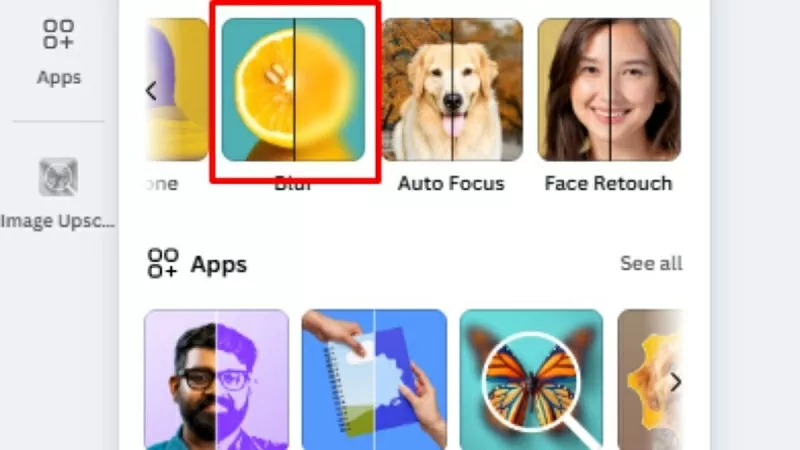 |
| Velg uskarphetseffekt |
Flytt musen til området du vil gjøre uskarpt, og slipp deretter musen for å la systemet gjøre uskarpt automatisk.
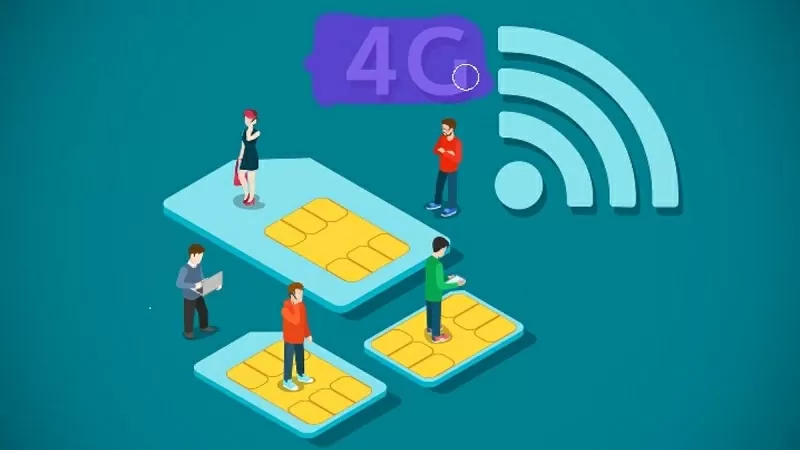 |
| Flytt musen til området som skal gjøres uskarpt |
Trinn 3: I trinnet ovenfor har du gjort bildedelen uskarp, men du kan også justere opasiteten etter behov. Du justerer penselstørrelseslinjen for å endre uskarphetspennen. Jo større tall, desto større pennespiss og desto enklere er det å velge den uskarpe delen. I tillegg kan du også justere intensitetslinjen for å øke eller redusere opasiteten fra mørk til lys, slik du ønsker.
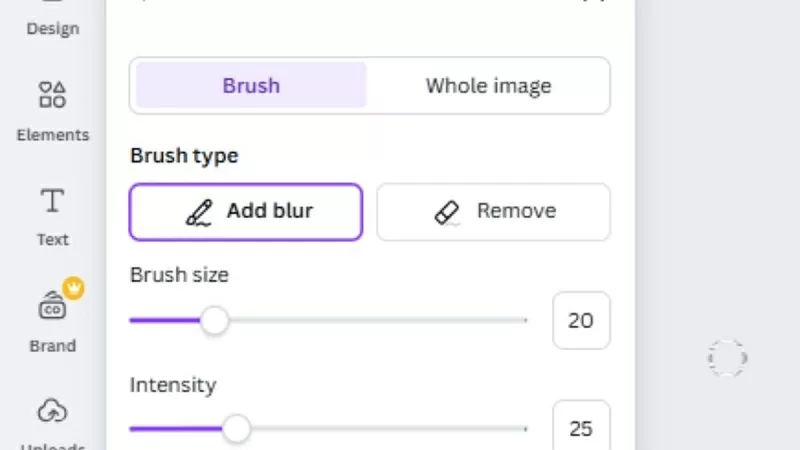 |
| Juster bildets opasitet etter behov |
Trinn 4: Etter at du har fullført redigeringstrinnene og mottatt et tilfredsstillende bilde, lagrer du bildet på enheten din. Klikk på dele-knappen og velg nedlasting. Du kan laste ned hvert bilde eller laste ned flere bilder.
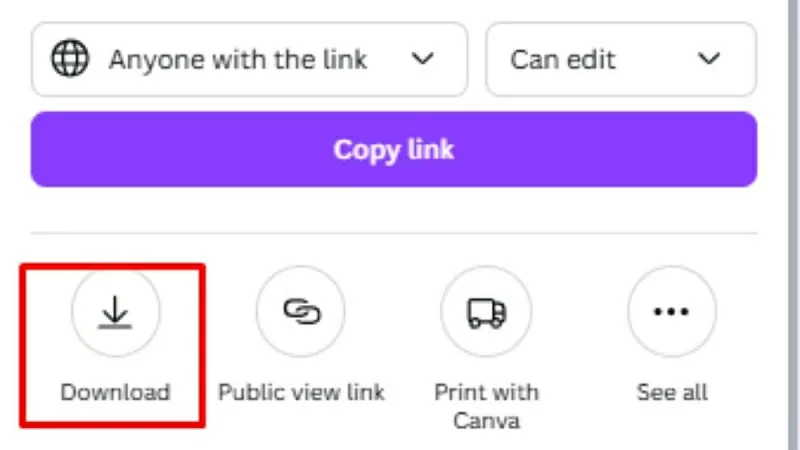 |
| Lagre bildet på enheten |
Ovenfor finner du detaljerte instruksjoner om hvordan du enkelt og greit kan gjøre bilder uskarpe på Canva. Bruk dem nå for å lage imponerende design for deg selv.
[annonse_2]
Kilde






![[Foto] President Luong Cuong presenterer avgjørelser om tildeling av titler og utnevnelse av vietnamesiske ambassadører](https://vphoto.vietnam.vn/thumb/1200x675/vietnam/resource/IMAGE/2025/10/10/1760074419606_ndo_br_1-jpg.webp)




























































































Kommentar (0)